Die Texteditoren unter Linux sind ein Schlüsselelement für viele Konfigurationsaufgaben, da wir mit ihnen auf verschiedene Konfigurationsdateien für das System zugreifen und beispielsweise Änderungen daran vornehmen können. Aus diesem Grund integriert Linux einige Optionen dafür, aber ohne Zweifel ist Sublime Text 3 eine der vollständigsten.
Sublime Text 3 ist ein Texteditor für die Arbeit mit dynamischem Code. Mit umfangreichen Verwendungsfunktionen ist dieser Linux-Texteditor in der C ++ – Sprache geschrieben und alle Plugins basieren auf Python. Daher sollten wir seine Funktionen in erweitern jeder Moment.
- Verwendung von GoTo Alles, mit dem es möglich ist, Dateien mit Schlüsseln zu öffnen und zwischen Symbolen, Zeilen oder Wörtern zu springen
- Liste der Befehle (Befehlspalette), dies ist eine Funktion, mit der wir Aufgaben innerhalb des Textes oder Codes ausführen können, z. B. Reihenfolge, Änderung der Syntax oder Änderung der globalen Konfiguration
- Mithilfe der GoTo-Definition kann automatisch ein Index des gesamten Projekts basierend auf Klasse, Methode und Funktion erstellt werden
- Mehrfachauswahl, mit der es möglich ist, Zeilen gleichzeitig interaktiv zu ändern
- Integriert eine leistungsstarke Python-API, um ihre Funktionen zu erweitern
- Bearbeitungsmanager namens Split
- Sofortiger Projektwechsel
- Verfügbar für MacOS, Windows und Linux
Mal sehen, wie man Sublime Text 3 unter Ubuntu 21.04 installiert.
Um auf dem Laufenden zu bleiben, abonniere unseren YouTube-Kanal! ABONNIEREN
Installieren Sie Sublime Text 3 unter Ubuntu 21.04
Wir validieren die Ubuntu-Version vom Terminal mit dem Befehl:
lsb_release -a
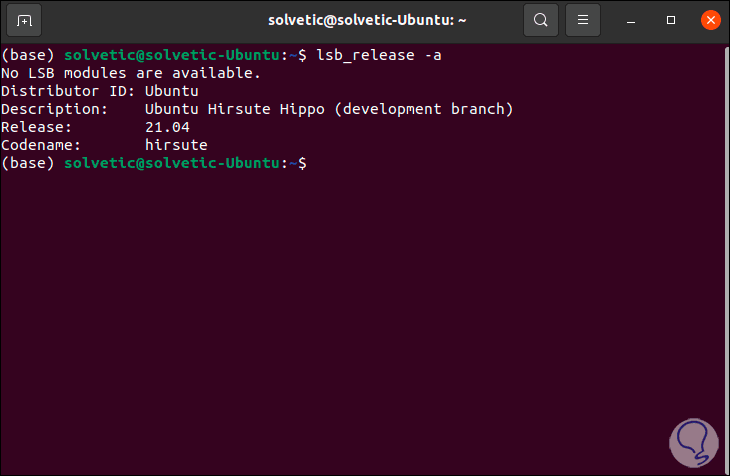
Wir installieren den GPG-Schlüssel mit dem folgenden Befehl:
wget -qO - https://download.sublimetext.com/sublimehq-pub.gpg | sudo apt-key hinzufügen -
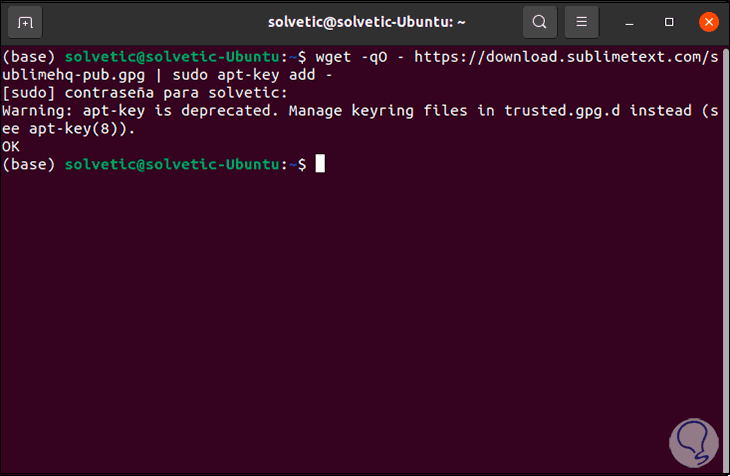
Jetzt installieren wir den HTTPS-Manager:
sudo apt-get installiere apt-transport-https
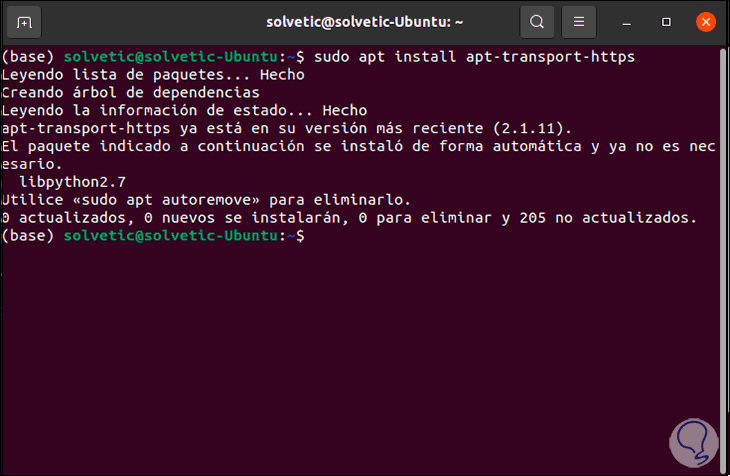
Dann haben wir zwei Möglichkeiten, die Repositorys zu installieren:
echo "deb https://download.sublimetext.com/ apt / stabile /" | sudo tee /etc/apt/sources.list.d/sublime-text.list
echo "deb https://download.sublimetext.com/ apt / dev /" | sudo tee /etc/apt/sources.list.d/sublime-text.list
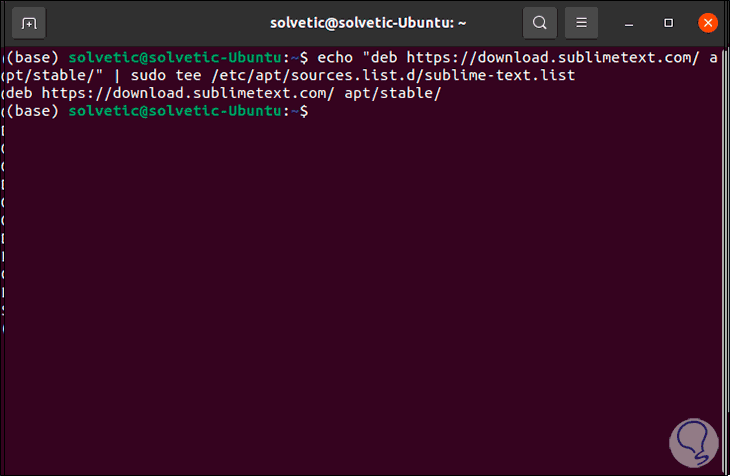
Jetzt werden wir das System aktualisieren:
sudo apt update
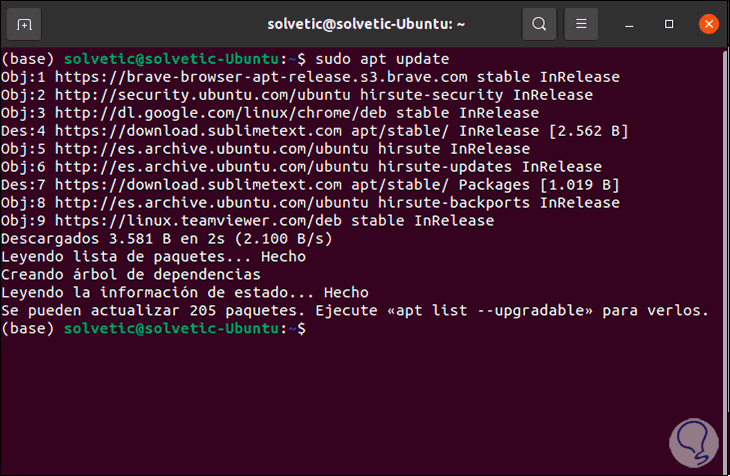
Wir installieren Sublime Text 3 mit dem folgenden Befehl:
sudo apt install sublime-text
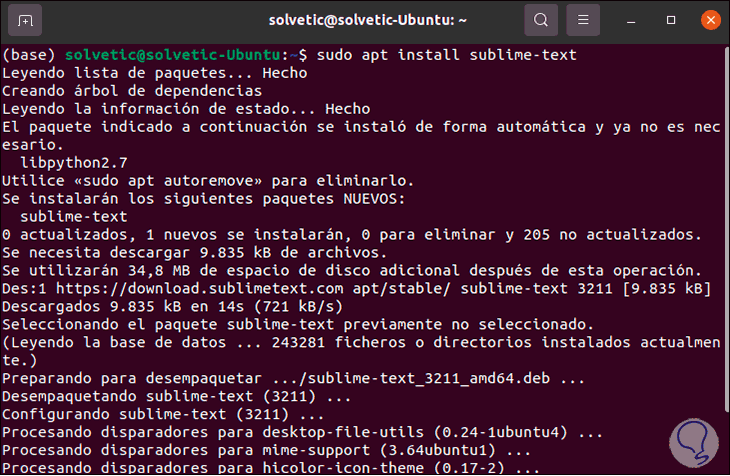
Danach können wir in Ubuntu 21.04 auf Sublime Text 3 zugreifen:
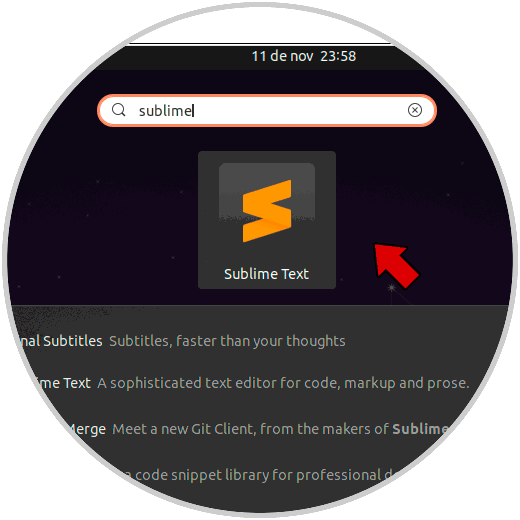
Beim Zugriff darauf wird die Umgebung dieser Anwendung sein:
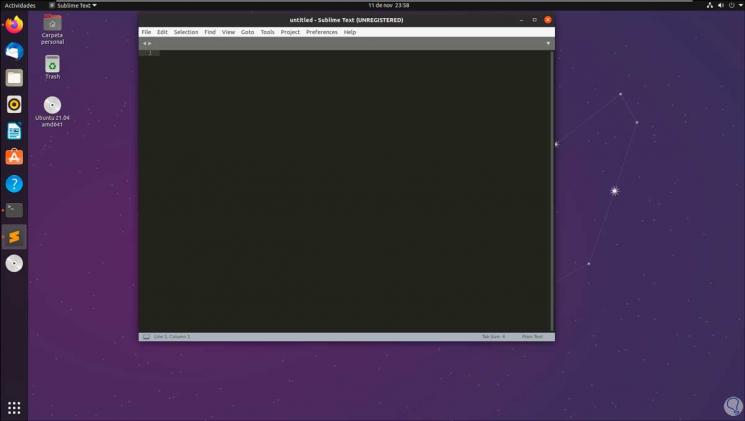
Wir können in jedem der verfügbaren Menüs von Sublime Text 3 navigieren und die verwendete Version anzeigen:
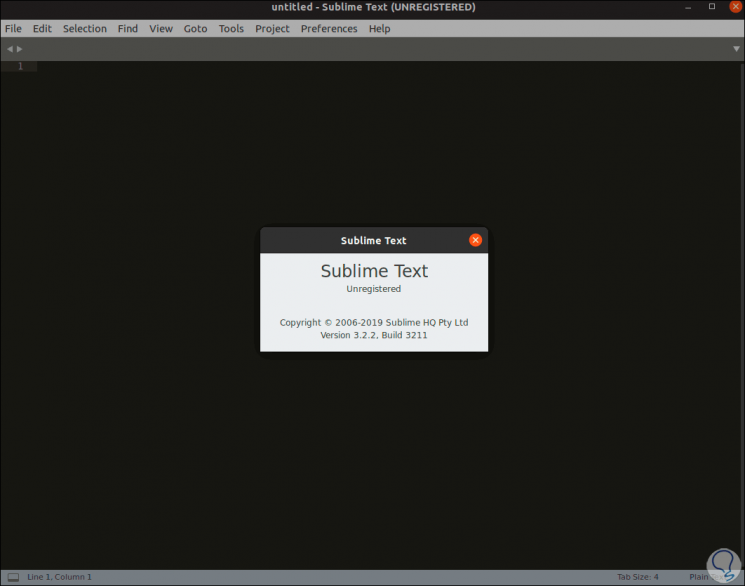
Mit diesen Schritten haben wir gesehen, wie Sublime Text 3 in Ubuntu 21.04 installiert wird.